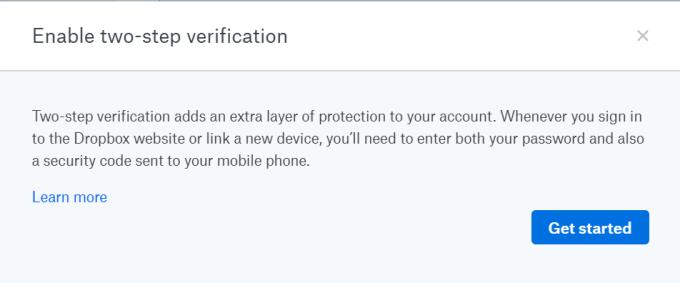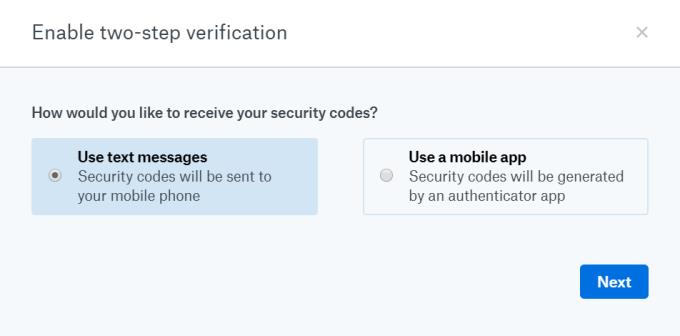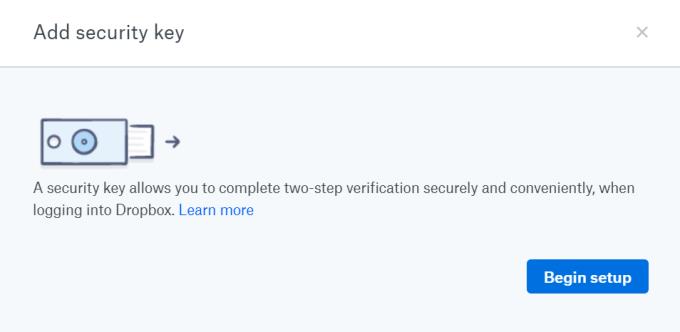Teie rakenduste turvalisuse tagamiseks ja häkkimiskatsete vältimiseks integreerib enamik rakendusi nüüd kaheastmelise kinnitamise. See mitmefaktoriline autentimine muudab kasutajad teenust kasutades turvalisemaks, eriti kui salvestate sellesse rakendusse tundlikke andmeid. Lisaks sellele, et paljud kasutajad on failimajutusteenusena automaatselt lingitud teie akendega ja paljudel kasutajatel on see kõigi arvutis olevate failide varundamine, valivad paljud kasutajad oma väärtuslike failide salvestamiseks Dropboxi. On ütlematagi selge, et ükski kasutaja ei saa endale lubada nende failide kontolt varastamist, mistõttu on kaheastmeline kinnitamine hädavajalik. Kui teil on seade, mis saab tekstsõnumeid vastu võtta, või seade, mis ühildub autentimisrakendusega, saate aktiveerida kahefaktorilise autentimise.
Kahefaktoriline autentimine teksti ja autentimisrakenduse kaudu
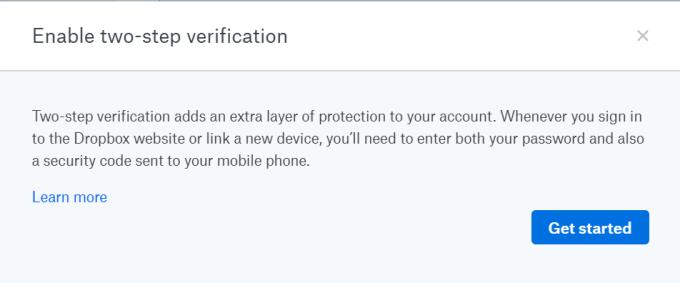
Logige sisse oma Dropboxi, sisestades oma e-posti aadressi ja parooli. Teid suunatakse Dropboxi kodulehele.
Kodulehel leiate oma avatari lehe vasakust ülanurgast, klõpsake sellel.
Avataril klõpsates avaneb rippmenüü, kus vali "Seaded".
Pealkirja "Isiklik konto" alt leiate 6 vahekaarti. Klõpsake vahekaarti "Turvalisus".
Lehel Turvalisus leiate kaheastmelise kinnitamise valiku. Selle sisselülitamiseks klõpsake lülitil.
Ilmub hüpikaken, mis selgitab, mis on kaheastmeline kinnitamisprotsess. Klõpsake nuppu "Alusta"
Kinnitamiseks sisestage oma parool.
Teilt küsitakse, millist meetodit soovite kaheastmeliseks kinnitamiseks valida, kas telefoni tekstisõnumite või autentimisrakenduse kaudu.
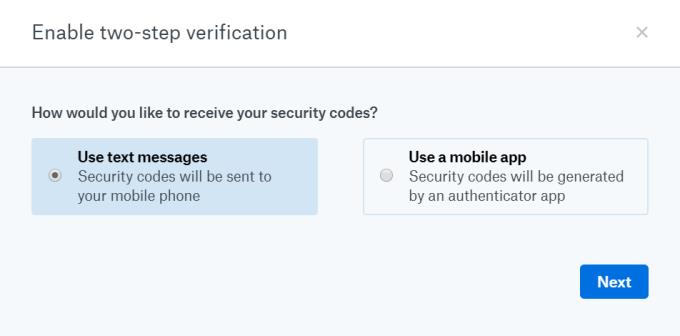
Valige eelistatud meetod ja klõpsake siis nuppu Jätka.
Kui valisite tekstisõnumid
-
Sisestage telefoninumber, millele soovite tekstsõnumeid vastu võtta. Veenduge, et saate seda numbri sisestamise ajal kasutada, ja seejärel klõpsake nuppu Edasi.
-
Teie telefoni saadetakse tekstisõnumiga 6-kohaline turvakood. Sisestage see oma telefoninumbri kinnitamiseks.
-
Kui teil on täiendav telefoninumber, mida soovite kasutada kinnitusnumbrina, saate selle kohe sisestada. See samm on aga valikuline.
-
Siinkohal annab Dropbox teile ka koodikomplekti, mille peaksite salvestama, et vajadusel oma kontole juurdepääsuks kasutada ühekordsete varukoodidena.
-
Nüüd saadetakse teie turvakoode edaspidi tekstisõnumitega.
Kui valisite mobiilirakenduse
Dropboxil pole oma autentimisrakendust, see võimaldab kasutada mis tahes autentimisrakendust, mis toetab ajapõhist ühekordse parooli (TOTP) protokolli. Veebisait soovitab kasutada kas Google Authenticatorit või Duo Mobile'i Androidi ja iPhone'i kasutajatele ning Authenticatorit Windows Phone'i jaoks.
-
Laadige alla sobiv rakendus, kui see pole teie vidinasse juba installitud
-
Avage rakendus ja leidke uue konto lisamise võimalus.
-
Saate skannida koodi, mille Dropox teile oma kaamera kaudu annab, või sisestada käsitsi rakendusse turvalisuse salavõti, mille ka Dropbox pakub. Klõpsake nuppu Edasi.
-
Kui sisestate skannitud koodi või salajase võtme, konfigureeritakse teie autentimisrakendus ja see on kasutamiseks valmis. Sisestage lihtsalt rakenduse loodud turvakood, et saaksite seadistuse kinnitada ja lubada kaheastmelise kinnitamise.
-
Klõpsake nuppu Edasi ja oletegi valmis!
Kahefaktoriline autentimine turvavõtme abil
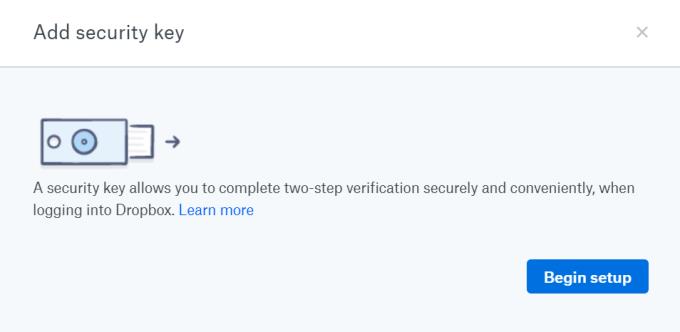
Kui soovite viia oma Dropboxi turvalisuse järgmisele tasemele, on turvavõti see, mida otsite. Teksti või rakenduse asemel on turvavõtmed füüsiline riistvara, mis on välimuselt sarnane mälupulgale. Pärast seadmesse sisestamist annab see juurdepääsu teenustele, mis nõuavad kaheastmelist kinnitamist, ilma et peaksite telefoni kasutama ja tekstsõnumit ootama. Kui teil on üks, mida soovite Dropboxiga kasutada, toimige järgmiselt.
Järgige samu samme nagu ülal, kuni jõuate turvalehele.
Kaheastmelise kinnitamise alt leiate valiku turvavõtmete lisamiseks. Klõpsake nuppu Lisa.
Kinnitamiseks sisestage oma parool.
Võtke turvavõti ja sisestage see USB-porti. Klõpsake "Alusta seadistamist"
Pärast turvavõtme sisestamist klõpsake valikul „Võti sisestatud” ja tehke samme, mida turvavõtme pakkuja selle kasutamisel soovitab.
Kui see on tehtud, klõpsake nuppu "Lõpeta" ja nüüd olete kaitstud!
Oluline on märkida, et enne turvakoodi lisamist peaksite esmalt aktiveerima tavalise kaheastmelise autentimise, kuna turvavõtmeid ei toetata kõik seadmed ja brauserid. Olenemata sellest, millise meetodi valisite, on kahefaktoriline autentimine ülioluline funktsioon kõigile, kes soovivad hoida oma andmeid turvalisena ja tunda end Dropboxi kasutamise ajal turvaliselt.